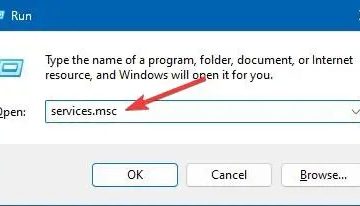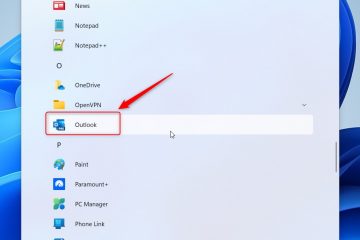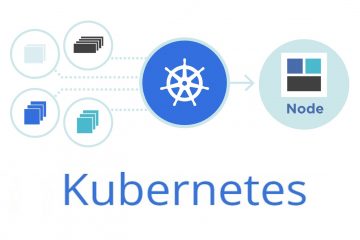W tym artykule wyjaśniono włączanie lub wyłączanie „automatycznego wykrywania tłumaczeń i języka” w programie Skype w systemie Windows 11.
Skype to popularna aplikacja do rozmów wideo i przesyłania wiadomości firmy Microsoft. umożliwia użytkownikom wykonywanie połączeń głosowych i wideo, wysyłanie wiadomości błyskawicznych i udostępnianie plików innym użytkownikom Skype za darmo przez Internet.
W Skypie można skonfigurować wiele ustawień, w tym zatrzymywanie i uruchamianie usług w tle, wyłączanie automatycznego start-upy, włączanie i wyłączanie globalnych skrótów klawiszowych, włączanie i wyłączanie wyszukiwania w Internecie, udostępnianie lokalizacji i nie tylko.
Kolejne ustawienie, które można włączyć lub wyłączona jest opcja „Automatyczne wykrywanie tłumaczenia i języka” w Skypie. Ta funkcja pozwala pokonać bariery językowe poprzez tłumaczenie rozmów w czasie rzeczywistym podczas rozmowy.
Włączenie tej funkcji w Skypie może być bardzo przydatne dla osób komunikujących się z innymi w różnych językach. Może tłumaczyć Twoje rozmowy i wiadomości w czasie rzeczywistym, ułatwiając komunikację z osobami mówiącymi w innym języku.
Może także pomóc Ci zrozumieć, co się mówi podczas rozmowy lub czatu, nawet jeśli nie znasz języka z językiem. Ogólnie rzecz biorąc, tłumaczenie językowe w Skype może pomóc przełamać bariery językowe i sprawić, że komunikacja będzie skuteczniejsza i wydajniejsza.
Włącz lub wyłącz „automatyczne wykrywanie tłumaczenia i języka” w Skype
Jak wspomniano powyżej , korzystając ze Skype’a, możesz włączyć automatyczne wykrywanie tłumaczenia i języka, aby tłumaczyć rozmowy podczas rozmowy w czasie rzeczywistym.
Oto jak włączyć lub wyłączyć tę funkcję.
Najpierw uruchom aplikację, klikając menu Start i wybierając ją z listy Wszystkie aplikacje.
Możesz także uruchomić aplikację z poziomu Przepełnienie paska zadań lub paska zadań.
Kliknij przycisk Ustawienia i nie tylko (…) w oknie Skype obok zdjęcia profilowego i wybierz opcję Ustawienia w menu.
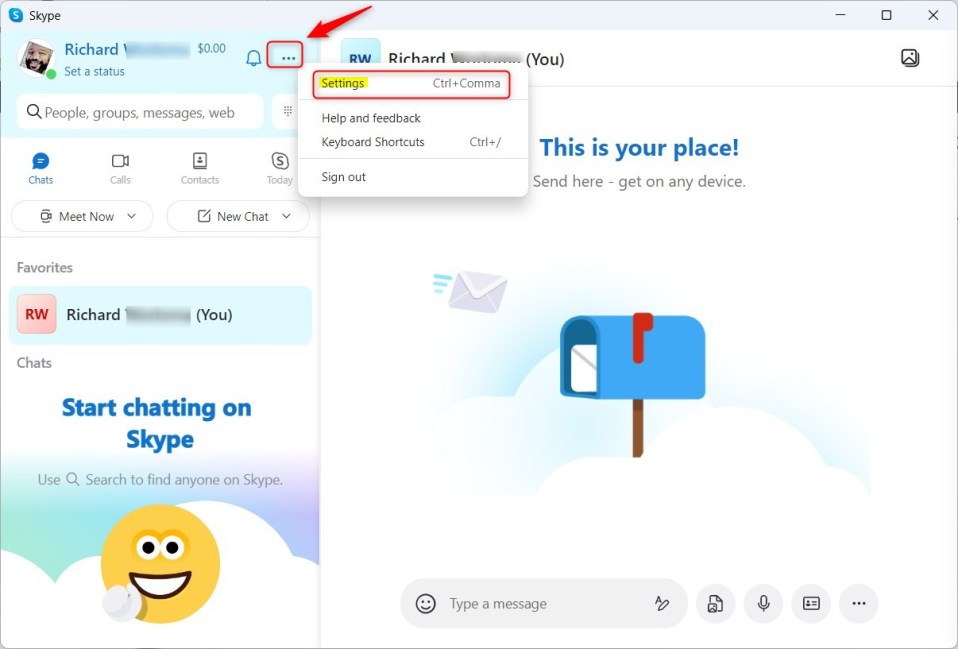
Na stronie Ustawienia wybierz opcję Prywatność po lewej stronie.
Wybierz kafelek „TŁUMACZENIE” po prawej stronie, aby go rozwinąć.
Na następnym ekranie kliknij przycisk Włącz, aby włączyć tę funkcję.
Po włączeniu funkcji tłumaczenia i automatycznego wykrywania pojawi się prośba o potwierdzenie i zaakceptowanie warunków.
Zamknij Skype aplikację, gdy skończysz.
To powinno wystarczyć!
Wniosek:
W tym poście pokazano, jak zamienić tłumaczenie i włączanie lub wyłączanie wykrywania języka w Skypie w systemie Windows 11. Jeśli znajdziesz powyżej jakieś błędy lub masz coś do dodania, skorzystaj z poniższego formularza komentarzy.